“چگونه می توانم وارد وردپرس شوم؟” یکی از رایج ترین سوالات وردپرس است که از ما پرسیده می شود.
مبتدیان معمولاً در یافتن URL صفحه ورود به وردپرس مشکل دارند و این باعث می شود که آنها در وب سایت خود کار نکنند.
در این مقاله ، ما به شما نشان خواهیم داد که چگونه URL ورود به سیستم وردپرس خود را پیدا کنید. ما همچنین روش های مختلفی را برای ورود به قسمت مدیریت WordPress به شما نشان خواهیم داد.
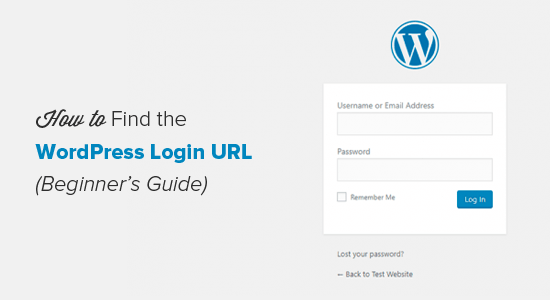
چرا به URL ورود نیاز دارید؟
صفحه ورود به سیستم درب بین وب سایت و داشبورد مدیریت سایت شما است که به آن منطقه مدیر . پس از ورود به سیستم ، می توانید پست های جدید ایجاد کنید ، صفحات جدید اضافه کنید ، طرح خود را تغییر دهید ، پلاگین اضافه کنید و غیره
آموزش فیلم h4>
اگر دستورالعمل های نوشتاری را ترجیح می دهید ، لطفاً به خواندن ادامه دهید.
چگونه می توان پیوند ورود به وردپرس را پیدا کرد؟
در نصب معمولی وردپرس با ارائه دهنده میزبانی خوب وردپرس ، تمام کاری که شما باید انجام دهید افزودن / ورود به سیستم / یا / مدیر / به انتهای URL سایت خود است.
به عنوان مثال:
www.example.com/admin/
www.example.com/login/
فراموش نکنید که example.com را با نام دامنه خود جایگزین کنید.
هر دو این URL ها شما را به صفحه ورود وردپرس هدایت می کنند.
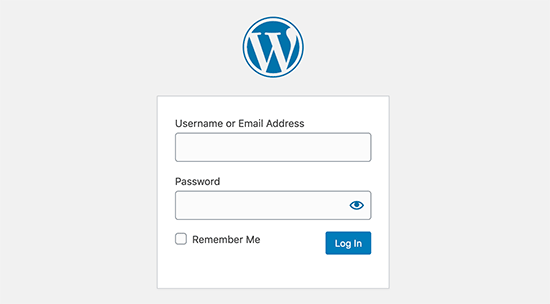
اگر به هر دلیلی ، URL ورود به سیستم WordPress شما به درستی کار نمی کند ، پس با رفتن به این URL می توانید به راحتی به صفحه ورود WordPress دسترسی پیدا کنید:
www.example.com/wp-login.php
حال اگر وردپرس را در زیر شاخه مانند / wordpress / ، پس لازم است به صفحه ورود به وبلاگ وردپرس خود مانند این دسترسی داشته باشید:
www.example.com/wordpress/login/
www.example.com/wordpress/wp-login.php
اگر وردپرس را در زیر دامنه نصب کرده اید ، پس می توانید به مدیر وردپرس دسترسی پیدا کنید صفحه را به همین ترتیب وارد کنید:
subdomain.example.com/login/
subdomain.example.com/wp-login.php
پس از ورود به سیستم ، به قسمت مدیریت WordPress سایت خود که در پوشه wp-admin واقع شده است هدایت می شوید.
با وارد کردن آدرس URL وب سایت می توانید مستقیماً به قسمت سرپرست خود دسترسی پیدا کنید:
www.example.com/admin/
www.example.com/wp-admin/
این URL بررسی می کند که آیا قبلاً به سیستم وارد شده اید و آیا جلسه شما هنوز فعال است.
اگر هر دو درست باشند ، شما به داشبورد وردپرس هدایت می شوید. اگر جلسه شما منقضی شده باشد ، به صفحه ورود وردپرس هدایت می شوید.
چگونه صفحه ورود وردپرس را در وردپرس بخاطر بسپاریم h4>
اگر به خاطر آوردن لینک ورود به وردپرس برای شما دشوار است ، بنابراین توصیه می کنیم یک نشانک به نوار نشانک مرورگر خود اضافه کنید.
همچنین می توانید پیوند ورود به وردپرس خود را در صفحه ، نوار کناری یا فهرست وب سایت خود اضافه کنید. دو روش بسیار آسان برای انجام این کار وجود دارد.
اولین گزینه افزودن پیوند ورود به سیستم وردپرس به منوها است. به سادگی به قسمت مدیریت WordPress خود وارد شوید و به Appearance »Menus بروید.
بعد بر روی تب Link کلیک کنید تا آن را گسترش دهید و پیوند و متن ورود به سیستم WordPress خود را اضافه کنید. پس از پایان کار ، بر روی دکمه افزودن به منو کلیک کنید تا این پیوند به فهرست خود اضافه شود. همچنین فراموش نکنید که بر روی دکمه ذخیره منو کلیک کنید.
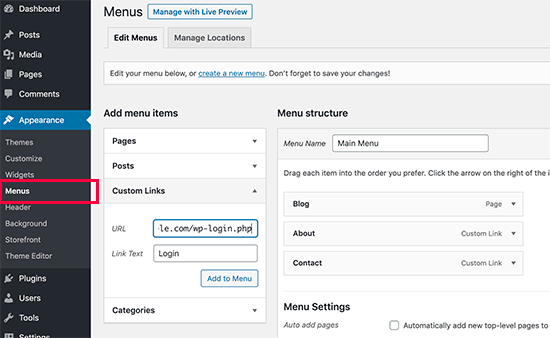
گزینه دوم استفاده از پیش فرض ابزارک به نام Meta . این ابزارک پیوندی به صفحه ورود به سیستم ، پیوندهایی به فیدهای RSS سایت شما و پیوندی به وب سایت WordPress.org اضافه می کند.
با رفتن به Appearance »Widgets شروع کنید و ابزارک meta را به وب سایت خود بکشید نوار کناری یا منطقه آماده ویجت. اگر نمی خواهید از ابزارک Meta استفاده کنید ، پس می توانید از ابزارک Menu نیز در اینجا استفاده کنید.
می توانید پیوند ورود به وردپرس را در پاورقی ، نوار کناری یا اساساً هر قسمت دیگر آماده ویجت در موضوع خود اضافه کنید.
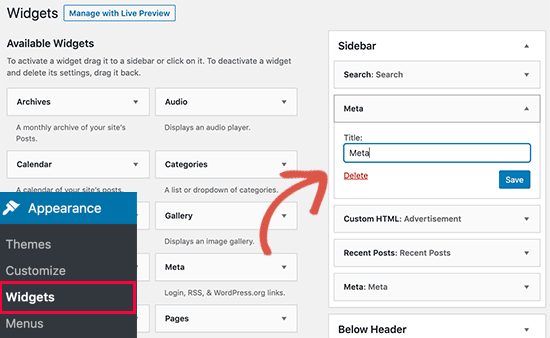
برای دور زدن صفحه ورود به سیستم در وردپرس از مرا به خاطر بسپار h4> استفاده کنید
در صفحه ورود به وردپرس ، کادر تأییدی با عنوان به خاطر بسپارید وجود دارد. وقتی این کادر را قبل از ورود علامت بزنید ، به شما امکان می دهد بدون ورود به بازدیدهای بعدی خود به مدت 14 روز یا تنظیمات کوکی مرورگر خود ، مستقیماً به قسمت سرپرست دسترسی پیدا کنید.
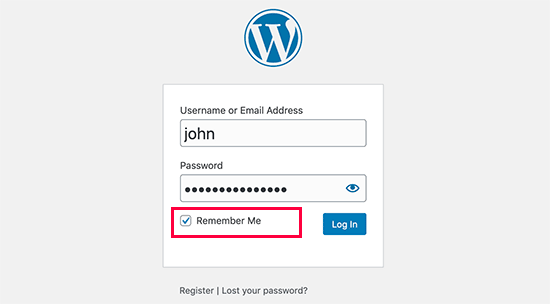
اگر هنگام ورود به سیستم فراموش كردید كه گزینه “مرا به خاطر بسپار” را بررسی كنید ، می توانید همیشه من را به خاطر بسپار” پلاگین. هر زمان که وارد وردپرس می شوید ، به طور خودکار کادر تأیید به خاطر داشتن را بررسی می کند.
نحوه افزودن فرم ورود به سیستم WordPress سفارشی در وردپرس h4>
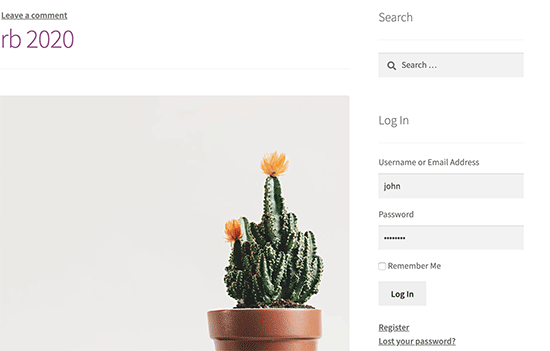
اگر چندین کاربر در سایت وردپرس خود دارید ، منطقی است که فرم ورود وردپرس را در نوار کناری خود اضافه کنید یا یک صفحه ورود سفارشی ایجاد کنید که متناسب با طرح و موضوع سایت شما باشد.
روش های مختلفی برای انجام این کار وجود دارد ، اما ما توصیه می کنیم از Theme My Login .
به شما امکان می دهد صفحات ورود به سیستم را سفارشی ایجاد کنید و همچنین دارای یک ابزارک ورود به نوار کناری است. می توانید ویجت را به نوار کناری وب سایت خود اضافه کرده و فرم ورود به سیستم را نمایش دهد.
همچنین می توانید از WPForms برای ایجاد فرم های ورود به سیستم خود استفاده کنید. این بهترین افزونه فرم تماس با وردپرس و به شما امکان می دهد به راحتی فرم های ورود به سیستم را ایجاد کنید و آنها را در هر جای وب سایت خود اضافه کنید.
برای دستورالعمل های دقیق ، به مقاله ما در مورد چگونگی افزودن صفحه ورود به سیستم و ابزارکهای در وردپرس.
از داشبورد میزبانی وب خود وارد وردپرس شوید h4>
بسیاری از میزبانی وردپرس شرکت های آسان ارائه می دهند میانبرهایی برای دسترسی مستقیم به قسمت سرپرست وردپرس و جستجوی کامل صفحه ورود به وردپرس.
در اینجا نحوه ورود به وردپرس از طریق داشبورد محبوب میزبانی وجود دارد.
1 میانبر ورود به وردپرس در Bluehost / a>
Bluehost یکی از بزرگترین هاست شرکت های میزبان در جهان. آنها داشبوردی مبتدی و دوستانه با میانبرهای سریع برای مدیریت سایت وردپرس شما ارائه می دهند.
به سادگی به داشبورد Bluehost خود وارد شوید و به برگه “سایت های من” بروید. از اینجا ، همه سایت های WordPress را که در حساب میزبانی خود نصب کرده اید ، خواهید دید.
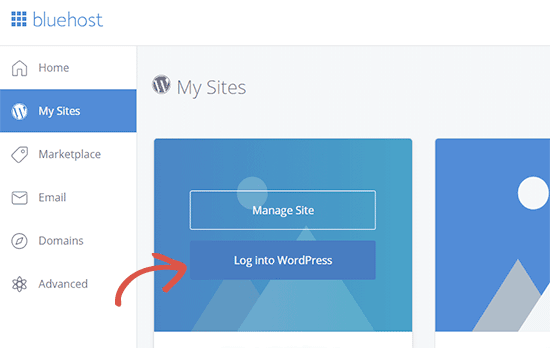
ماوس خود را به سایتی که می خواهید وارد شوید ببرید و سپس بر روی دکمه “ورود به وردپرس” کلیک کنید.
2. میانبر ورود به وردپرس در SiteGround
SiteGround نیز دارای یک میانبر سریع است برای ورود به سایت وردپرس خود.
به سادگی به داشبورد میزبانی سایت خود وارد شوید و سپس روی برگه “وب سایت ها” در بالا کلیک کنید. از اینجا ، لیستی از وب سایت هایی را که تحت حساب میزبانی خود نصب کرده اید مشاهده خواهید کرد.
بر روی دکمه “WordPress Kit” در کنار وب سایتی که می خواهید وارد آن شوید کلیک کنید.
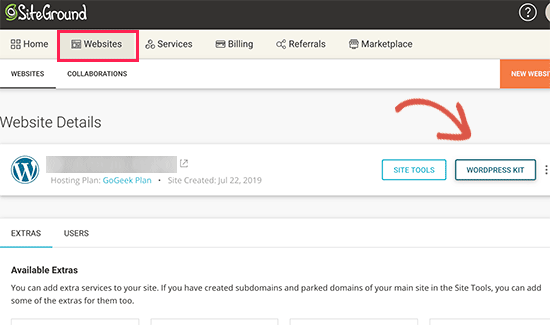
با این کار یک پنجره بازشو ظاهر می شود ، در اینجا دکمه ای برای ورود به قسمت مدیریت وردپرس را مشاهده خواهید کرد.
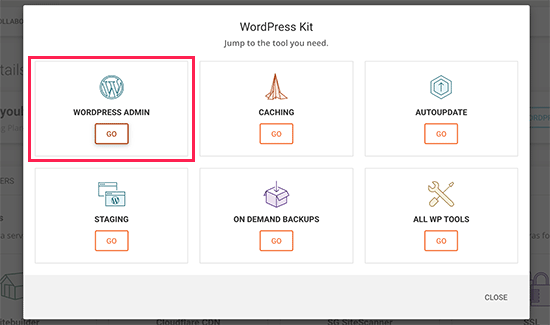
3. میانبر ورود به وردپرس در WP Engine
WP Engine بهترین میزبانی وردپرس مدیریت شده
شرکت ها آنها همچنین دارای یک میانبر ورود به وردپرس هستند که شما را به URL ورود به وردپرس می فرستد اما به طور خودکار شما را وارد نمی کند.
از داشبورد WP Engine خود دیدن کنید و سپس وب سایت خود را انتخاب کنید. در صفحه نمای کلی سایت ، میانبر صفحه ورود به وردپرس را در ستون سمت چپ مشاهده خواهید کرد.
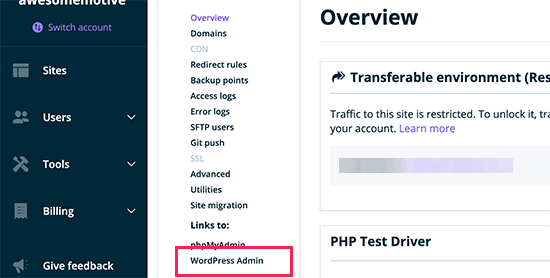
تنظیمات و منابع بیشتر ورود به وردپرس h4>
ما مقالات زیادی درباره سفارشی سازی ورود به وردپرس و رفع خطاهای رایج نوشتیم.
اگر به دنبال ایجاد صفحه ورود به سیستم WordPress سفارشی با نام تجاری خود هستید ، راهنمای ما را در مورد نحوه سفارشی کردن صفحه ورود وردپرس (بدون HTML / CSS مورد نیاز است).
با حملات بی رحمانه می توان از فرم های ورود به وردپرس سو استفاده کرد. اگر با چنین حملاتی به وب سایت خود روبرو هستید ، می توانید یک CAPTCHA به فرم ورود و ثبت نام وردپرس برای محافظت از سایت خود.
عیب یابی خطاهای ورود به وردپرس
گاهی اوقات ، ممکن است با خطاهای عجیب و غریب مربوط به صفحه ورود وردپرس مواجه شوید. ما چندین مورد از آنها را به همراه نکات عیب یابی با جزئیات شرح داده ایم:
امیدواریم این مقاله به شما کمک کند یاد بگیرید چگونه لینک ورود به وردپرس خود را پیدا کنید. همچنین ممکن است بخواهید گام به گام ما را ببینید راهنمای امنیتی وردپرس و راهنمای نهایی ما در مورد نحوه سرعت بخشیدن به وردپرس
اگر این مقاله را دوست داشتید ، لطفاً در کانال YouTube مشترک شوید. برای آموزش های ویدئویی وردپرس. همچنین می توانید ما را در Twitter و فیس بوک .
منبع:
https://www.wpbeginner.com/beginners-guide/how-to-find-your-wordpress-login-url/.
